動画に字幕やキャプションを追加するのがこれまでになく簡単になりました。
これはおそらく動画作成プロセスでは慣れていない追加の手順ですが、キャプションを使用すると、より多くの視聴者が動画にアクセスできるようになり、投資収益率が向上し、より多くの人が動画を視聴できるようになります。>
エクスポートする前に自分で行う場合でも、サービスを支払う場合でも、自動文字起こしツールを使用する場合でも、視聴者がすばらしいコンテンツに簡単にアクセスできるようにするのは非常に簡単です。
始めましょう。
「字幕」と「キャプション」という用語は同じ意味で使用されることがよくありますが、いくつかの違いがあります。
キャプションとは何ですか?
キャプションは、会話やナレーションに加えて、ビデオに存在する可能性のあるその他のオーディオ効果を伝えます。
これには、いつ(どのような種類の)音楽が再生されているか、画面で何が起こっているかを理解するために不可欠な、大きなクラッシュ、車の鳴き声、犬の吠え声などのバックグラウンドノイズが含まれます。
実際、アクセシビリティ基準を満たすには、キャプションにこれらの要素を含める必要があります。
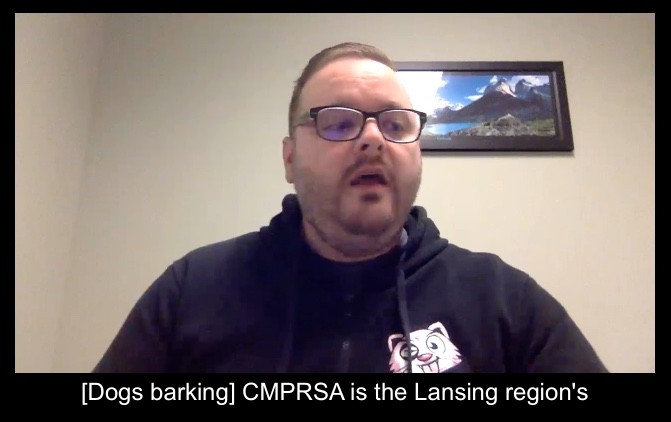
キャプションの最も広く知られている用途の1つであるクローズドキャプションは、聴覚障害者や難聴者がビデオの音声部分にアクセスして理解できるようにする方法です。
字幕とは何ですか?
字幕は、動画で行われている会話やナレーションのみを伝えます。
ある言語を別の言語に翻訳するために使用される字幕には、画面に表示される外国語のテキストの翻訳も含まれる可能性があります。
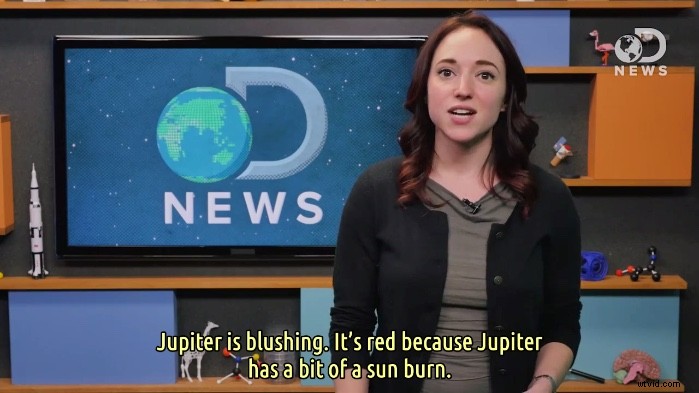
ほとんどのビデオエディタにはキャプション機能があります。そして、あなたは幸運です!キャプションは簡単に作成できます。そして、動画にキャプションを追加するための4つのオプションを紹介します。
オプション1:Camtasia
Camtasia内では、サイドパネルの[オーディオエフェクト]、[キャプション]の順に移動して、キャプションを追加できます。
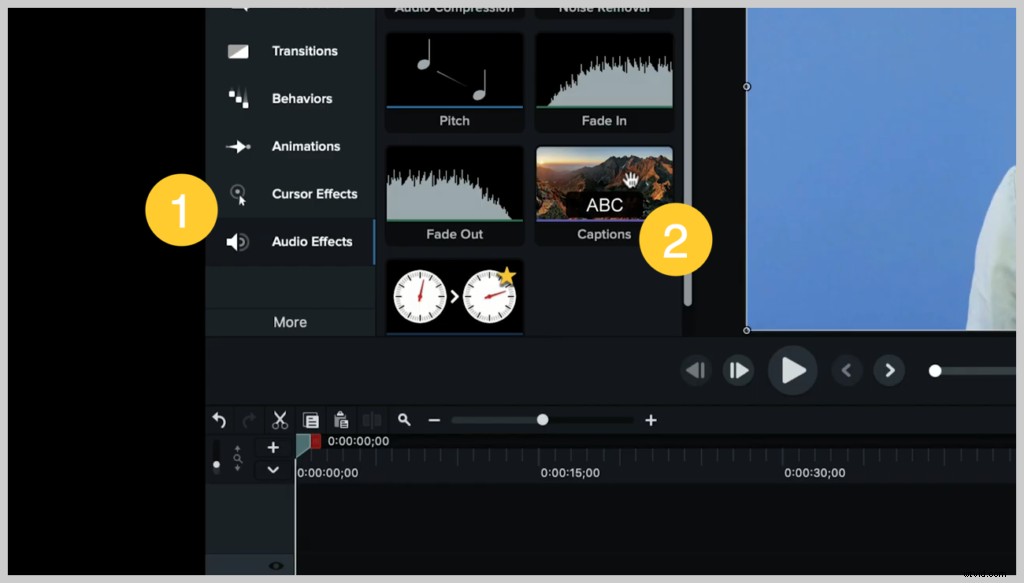
それをクリックして、この場合はビデオトラックでもあるオーディオトラックにドラッグすると、波形が自動的に表示され、ここでキャプションが4秒単位で分割されます。
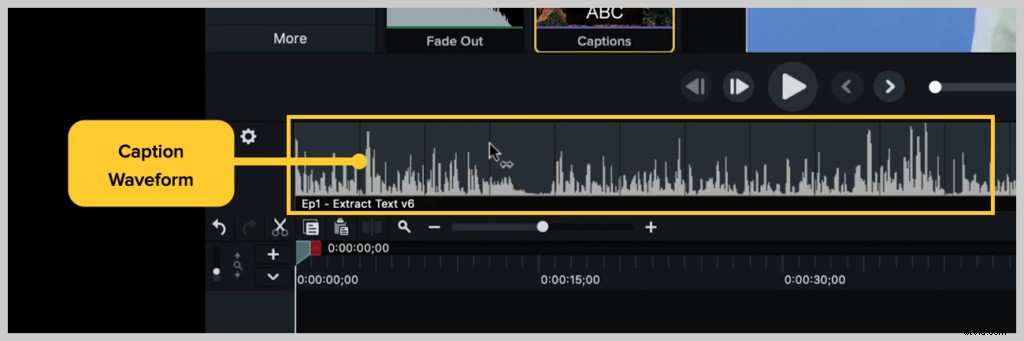
これらは完全に調整可能であるため、これをこのクリップの最後に移動させたい場合など、これらのキャプションを入力する方法は、最初のキャプションをクリックして文字起こしを開始するのと同じくらい簡単です。
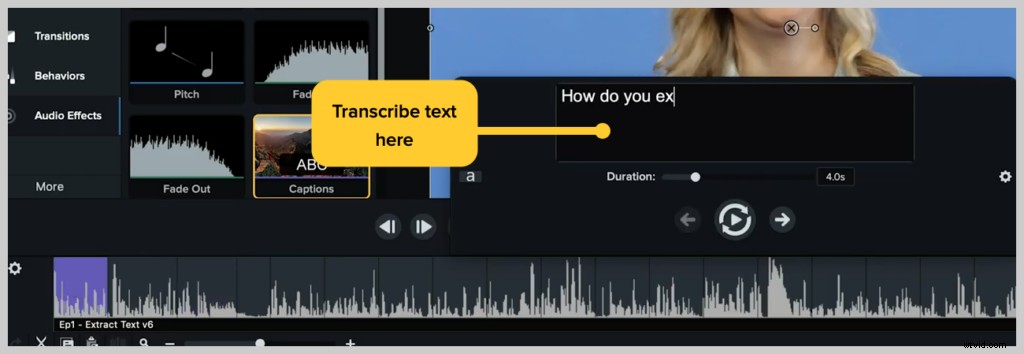
次に、追加する各キャプションをクリックして、ビデオ全体を確認します。
これに関するもう1つの優れたオプションは、最速のタイパーではなく、スピーカーの発言に遅れずについていくことができるようにしたい場合ですが、速度が速すぎます。
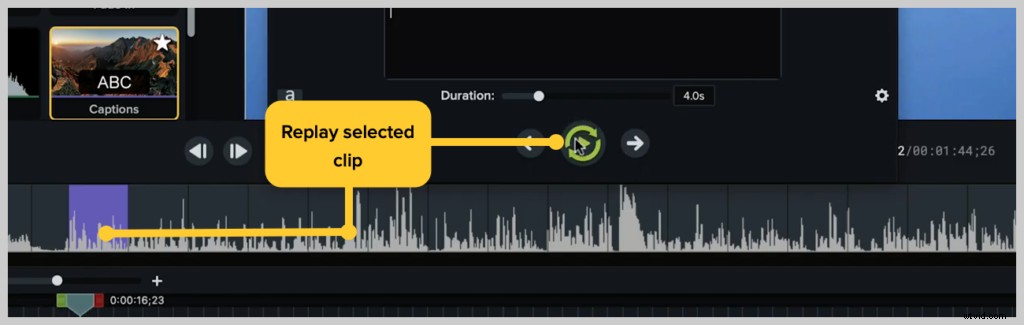
したがって、聞きたいキャプションをクリックすると、ループ矢印のあるこの再生ボタンは、キャプションを書き留められるようになるまで、選択したクリップを継続的に再生します。
その際、すべてのキャプションを適切な長さに調整して、特定の時間に画面にキャプションが長くなりすぎないようにします。これにより、キャプションの区切りがどこにあるかがわかります。
そして、それだけ簡単に、Camtasiaでキャプションを作成しました。
完了したら、エクスポートキャプションを共有することができます。共有すると、それらを保存するためのウィンドウが表示されます。動画と同じ名前を付けることをお勧めします。
注: Camtasia内にキャプションを追加する2番目の方法は、Windowsバージョンでのみ使用できます。
Camtasiaのサイドタブで、[その他]、[キャプション]の順に移動します。
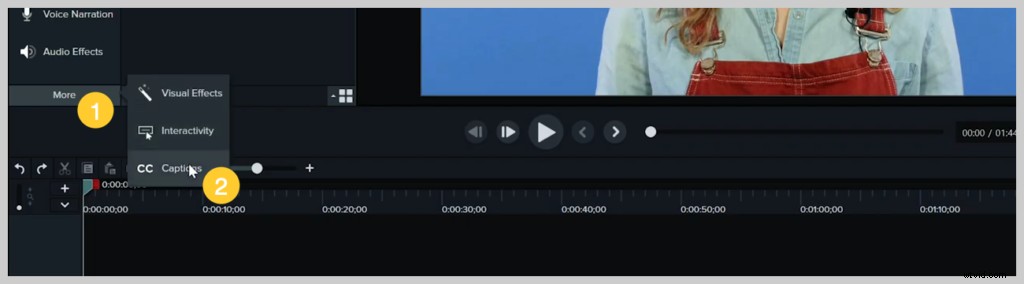
これにより、左側にこの大きな開いているウィンドウが表示されます。スクリプトが既に書き出されている場合は、スクリプトをインポートするか、[キャプションの追加]をクリックします。
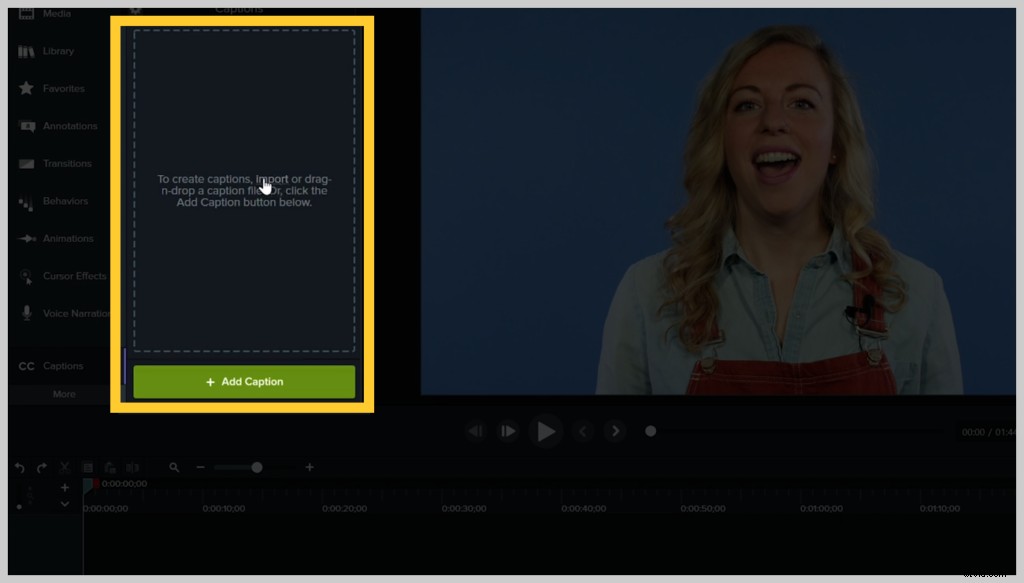
その後、オーディオがタイムラインに表示されるまで伸ばし、テキストボックスをクリックします。
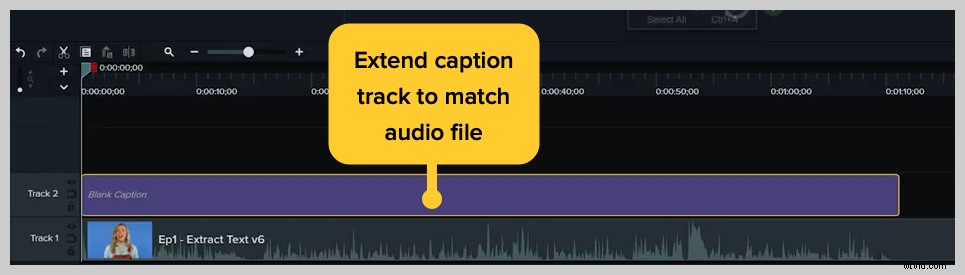
すでにスクリプトがある場合は、このウィンドウに直接貼り付けることができます。

キャプションを変更するには、[キャプションの同期]を選択します。これにより、動画でどのような言葉が使われているのかを伝えながら、動画を再生できるようになります。

スクリプトをすでに書き留めている場合、これは優れた方法であり、時間を大幅に節約できます。
オプション2:Knowmia
TechSmithの最新のビデオプラットフォームKnowmiaには、驚くほどシンプルな音声認識オプションがあります。
私のビデオの中の詳細に行くと、ここのタブにあるオプションの1つはアクセシビリティです。アクセシビリティの下にキャプションがあります。
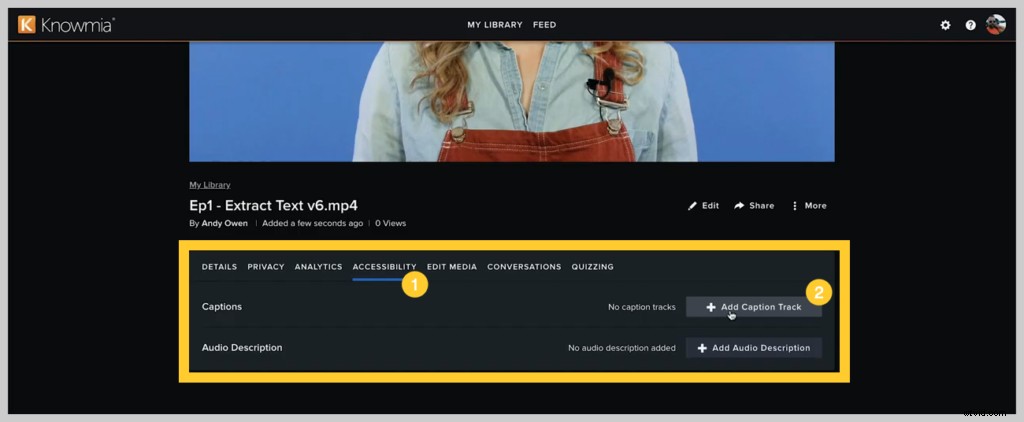
そしてここで、最初のオプションは「音声認識」で、この動画のキャプションを自動的に生成します。 [適用]をクリックするだけで、少し待つ必要があるかもしれませんが、自動的に文字起こしが開始されます。
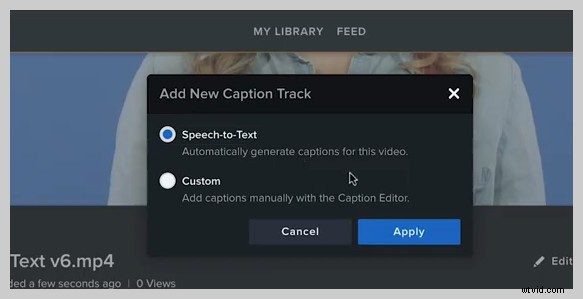
すばらしいのは、文字起こしが終了したときにメールが届くということです。ですから、座って待つ必要はありません。
キャプションを編集する準備ができたら、先に進んで3つのドットをクリックし、ジャンプして編集します。
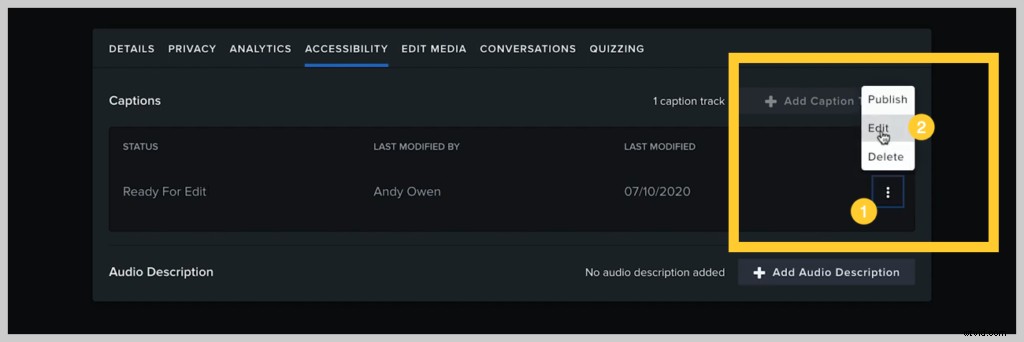
次に、それらを確認して、すべてのキャプションが正しく表示されていることを確認します。

完了したら、[公開]をクリックします。
以上です!
これで、このビデオを再生するときに、クローズドキャプションをオンまたはオフにするオプションを選択できます。 Knowmiaにキャプションをアップロードするときの補足として、視聴者はビデオキャプションを検索して、学習したい内容に最も関連するセクションを見つけることができます。
オプション3:YouTube
最も明白な方法の1つは、世界最大のビデオプラットフォームであるYouTubeです。 YouTubeビデオを作成したら、ビデオファイルをYouTubeスタジオエディタにアップロードします。そこで、字幕パネルに移動して、新しい字幕またはクローズドキャプションを追加することを選択できます。
この例では、この言語に2つの異なる言語をすでに追加しているので、英語の字幕を追加します。
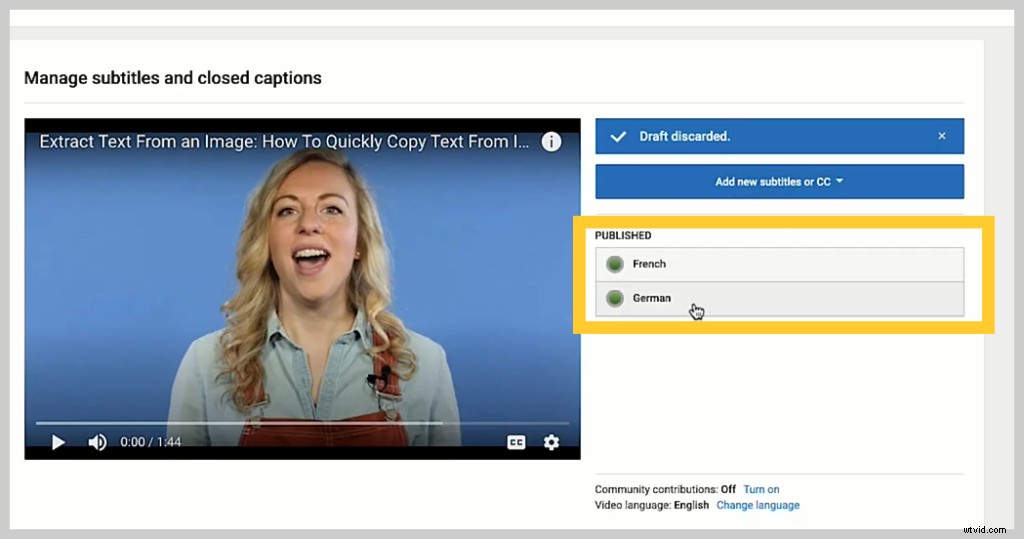
ここで言語検索バーで検索するか、ドロップダウンから選択することができます。
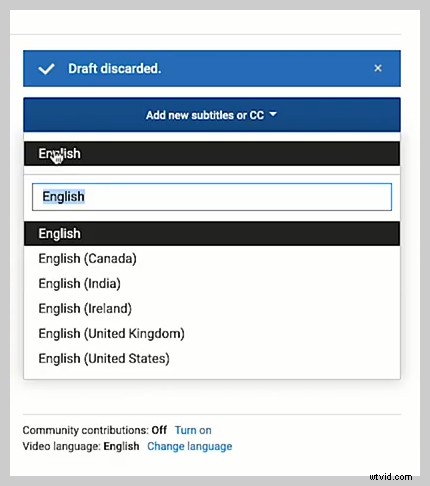
この下部のオプションを使用すると、YouTubeの自動文字起こしを確認したり、ジャンプして既に行ったことを編集したりすることができます。
真ん中のものは、あなたがあなたのキャプションを手動で入力して、あなたの主題が話すのと一緒にタイプすることを可能にします。
そして、この一番上のオプションは、SRTファイルまたは字幕ファイルをアップロードするためのものです。
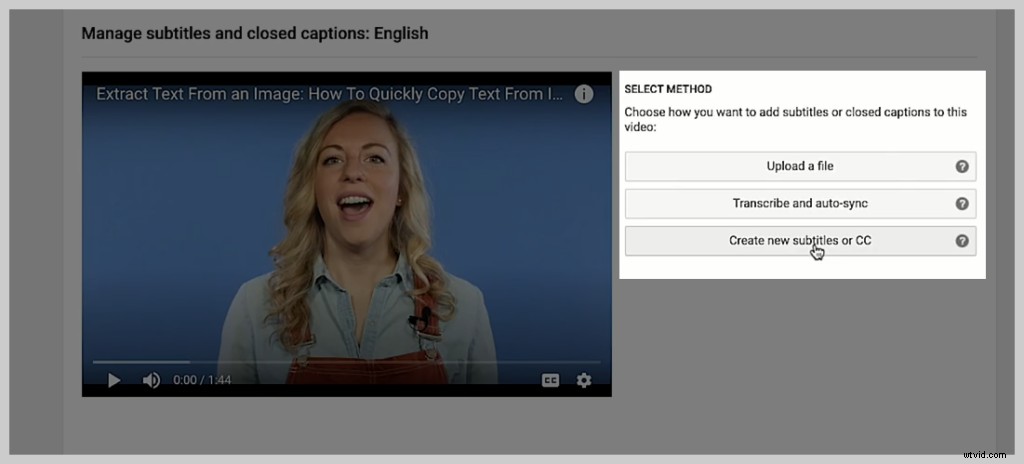
すでに作成している場合は、[ファイルをアップロード]をクリックします。
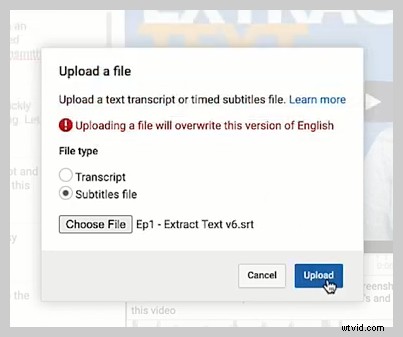
次に、ファイルを選択して[アップロード]をクリックします。ただし、その前に、バックグラウンドでYouTubeが字幕を自動文字起こししていることがわかります。通常、字幕はかなり近いですが、可能であれば、正確であることを確認するために、字幕をアップロードして置き換えてください。
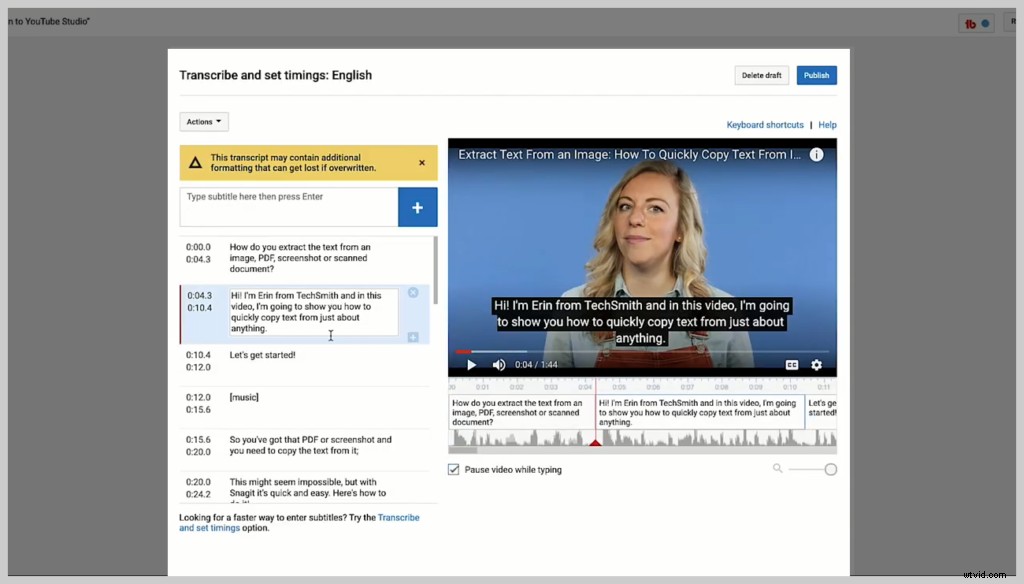
また、編集したい場合は、それらのいずれかをクリックして変更を加えることができます。
とても簡単です。
YouTubeの自動文字起こしを使用する場合は、入力が非常に簡単で、終了後に必要な編集を行うことができます。
オプション4:Rev.com
やるべきキャプションがたくさんあり、それらすべてのキャプションを追加するという面倒な作業をすべてやりたくない場合は、Rev.comなどのWebサイトにお金を払って作業を行う価値があります。
キャプションは確かにテレビのビデオの新しい概念ではありませんが、すべてのプラットフォームでますます効果的になっている戦略です。
サウンドをオフにしてソーシャルフィードをスクロールしている間(ユーザーの85%がそうしています)、ほとんどの人は、サウンドがないと意味が失われるビデオを完全にスキップします。
彼らがそれを聞くことができないなら、彼らはそれを受け取らないでしょう、それで誰が気にしますか?
Facebookによると、「調査によると、フィードベースのモバイル動画広告が期待していないときに大音量で再生されると、プラットフォームと広告主の両方に対して80%が否定的な反応を示します」
ただし、動画にキャプションを追加すると、視聴者がそれに引き込まれる可能性が高くなります。
Facebookの内部テストによると、キャプション付きの動画広告は動画の視聴時間を平均12%増加させます。
視聴者の注意を引くためにできることは何でも、通常よりも数秒長くなる可能性があります。
実際、広告想起の74%は、10秒間のFacebookビデオキャンペーンで達成されています。音のない世界では、キャプションはそれらの数を増やすための最良の方法の1つです。
Facebookのビデオは強力ですが、ビデオは教育や企業の世界でも増加しています。
2017年には、米国企業の77%が、専門能力開発を改善するためにオンライン企業トレーニングを提供しました。
📚推奨読書: ビジュアルでリモートコミュニケーションを変革する方法ビデオの非社会的な使用に伴い、キャプションが重要である他の理由も考慮する必要があります。ビデオベースのトレーニングまたは学習を提供する場合は、全員がアクセスできる必要があります。
障害を持つアメリカ人法(ADA)とコンプライアンスの懸念事項を入力してください。聴覚障害者や難聴者は、ビデオを聞くことができずに、どのようにしてビデオから学ぶことができますか?これは、特にビデオが、サウンドであろうとなかろうと、強力なツールになり得る場所です。
大学、コミュニティカレッジ、さらにはK-12も、eラーニングツールを迅速かつオープンアームで採用しています。
2000年以降、eラーニング業界の成長は900%急上昇しました。
📚推奨読書: オンライン教育に効果的に移行する方法:究極のガイドまた、現在の教育状況を考えると、大学の専任教員の大多数が遠隔教育のクラスを教えることを計画しています。
私たちが自分自身に問いかけなければならないのは、動画に適応する必要があるかどうかではなく、動画を可能な限り最もアクセスしやすく、魅力的で効果的なものにするために何ができるでしょうか。
キャプションは方程式の重要な部分です。
動画にキャプションを追加することで、あなたと視聴者の両方にメリットがもたらされることを考えてみてください。
以前にキャプションを使用したことがありますか?それらを作成するためのお気に入りのワークフローは何ですか?あなたはそれらを手書きで書いていますか、それとも自動的に転写されていますか?
これでオプションがわかりました。
編集者注:この投稿は元々2017年5月に公開され、正確性と包括性のために更新されました。
